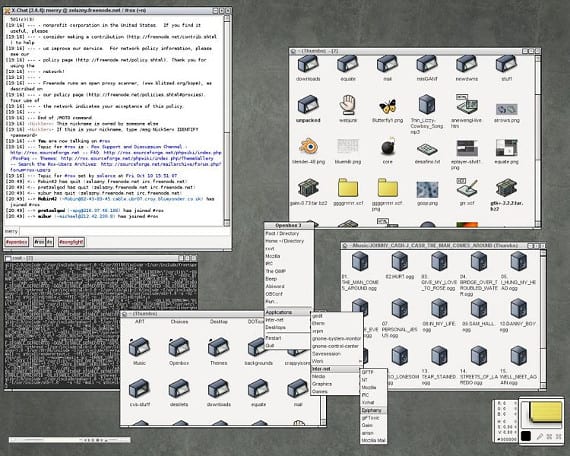
Ena izmed možnosti, ki obstajajo v Gnu / Linux in jo ima tudi Ubuntu, je, da lahko spremenimo skoraj vso programsko opremo in jo prilagodimo potrebam sistema. To nam omogoča, da spremenimo upravitelja namizja ali okna ali pa imamo preprosto na voljo več orodij za izvajanje enake funkcije, kot v primeru brskalnikov. Ena najbolj priporočljivih možnosti je zamenjava namizja, številni distributerji preprosto spremenijo namizje in trdijo, da so novi distro, podoben primer se je zgodil Kubuntu, Xubuntu, Lubuntu in Linux Mint, distribucije, ki so začele biti Ubuntu + določeno namizje nato pa so se postopoma osamosvojili od matične distribucije. Toda v nekaterih primerih nam ni treba spremeniti namizja, če pa ga moramo osvetliti, je najboljša možnost, da spremenimo upravitelja oken. Danes vas predstavljam odprto polje, En zelo lahek upravitelj oken kar je lahko dobra izbira, če uporabniku omogočimo lahkotno okolje ali pa ga preprosto dobimo pri nas.
Običajno so najbolj znani in tudi najboljši upravitelji oken v repozitorijih Ubuntu, vendar do njih ni mogoče dostopati iz Center za programsko opremo Ubuntu, iz nenavadnih razlogov Canonical ne dovoli videti programov, kot je Openbox skozi njegovo Centro namestitev pa lahko izvedemo prek terminala ali drugih upraviteljev, kot je Synaptic.
Namestitev Openbox
Za namestitev Openbox preprosto moramo odpreti terminal (kot skoraj vedno) in napisati naslednje:
sudo apt-get namestite openbox obconf obmenu
obconf je program, ustvarjen za Openbox to nam bo omogočilo ne samo konfiguriranje oken sistema Openbox lahko pa namestimo tudi teme za upravitelja oken ali konfiguriramo zaganjalnike. Obmenu namesto tega je drug program za Openbox ampak za razliko od prejšnjega, Obmenu omogočil nam bo samo konfiguracijo menijev.
Zdaj, če želimo uporabiti Openbox kot upravitelj oken moramo samo zapreti sejo in na zaslonu za prijavo se bo prikazal gumb z logotip Ubuntu, če ga pritisnemo, se prikažejo želene možnosti namizja ali upravitelj oken, v tem primeru izberemo možnost Openbox in upravitelj oken se bo naložil.
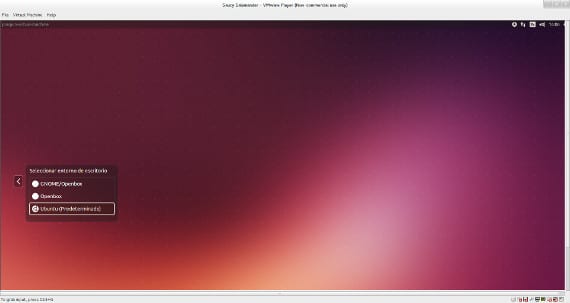
Če gre vse dobro, ob prvem nalaganju Openbox imeli boste velik problem: v meniju ni programa. No, da bi jo rešili, moramo samo teči Obmenu in konfigurirajte meni Openbox z aplikacijami, ki jih želimo. Uporaba je zelo preprosta in zelo prilagodljiva, primerna za vse ravni.
Več informacij - Kako namestiti namizja LXDE in Xfce v Ubuntu, Namizja in upravitelji oken v Ubuntuju
Igrali ste se s člankom huh. Zelo popolno, podrobno in didaktično. Čestitam vam stari, nadaljeval sem, da vas bodo mnogi spremljali. Mimogrede je to ironija.
Lahko bi bili malo manj podloženi in če se vam članek zdi slab, ga napišite in delite z drugimi. Mimogrede, to ni ironija.
POZDRAV Joaquin, moje ime je Rosa García in imam Openbox x5, ki je deloval zelo dobro, toda oseba, ki je aktivirala signal, se je že upokojila in nimam signala. Kaj naj naredim? S spoštovanjem
Vprašanje vzamem iz konteksta. Ta odprti predal je iz drugega področja kot vaš dekoder.